Cómo crear subtítulos para un vídeo con estas 6 herramientas
Si quieres aprender cómo poner subtítulos a un vídeo y después subirlos a tus canales sociales… estás en el lugar adecuado.
Para ello hoy te traemos seis aplicaciones o herramientas para editar y subtitular un vídeo.
Seis programas para poner subtítulos a un video
En realidad, cualquier editor de video te puede servir para añadir subtítulos en el idioma que prefieras.
Para este post te recomendaremos seis aplicaciones para generar subtítulos y poder editarlos de forma sencilla.
Inshot
Un clásico programa para poner subtítulos a un video en el que control y personalizar todos los aspectos de tu contenido desde el móvil, apto para Android y Apple Store.
Para añadir tu subtítulo desde la app solo tienes que añadir el video, elegir el fragmento donde quieres añadirlo y darle a la opción texto.
Desde las opciones puedes modificar el tamaño, el color y ajustarlo en la barra de video para sincronizarlo con el sonido.
✅ Ventajas: es rápido y fácil de utilizar, además de llevarlo siempre contigo como una app en tu móvil.
❌ Contras: trabajar desde el móvil suele ser algo más complicado que con un ratón.
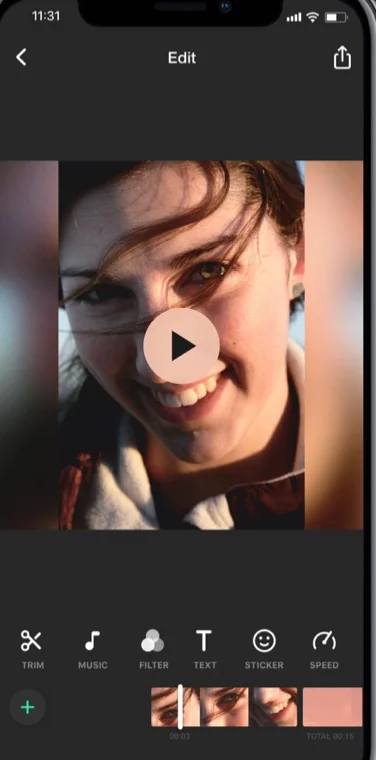
Wondershare Filmora
Wondershare, de Filmora, es un potente editor para instalar en tu ordenador, y está disponible tanto para Mac como Windows.
Wondershare cumple a la perfección con la funcionalidad de darle forma a los subtítulos de tus videos. En seguida te harás con su sencilla interfaz y crearás bonitos videos con su editor profesional.
✅ Ventajas: todo en uno, dispones de una herramienta para añadir subtítulos y con un editor profesional para tu contenido.
❌ Contras: es una herramienta de pago que cuenta con una opción de prueba gratuita.
Captions
Si quieres saber cómo subtitular un video automáticamente… Captions es tu aplicación para móvil.
Te ayuda a crear subtítulos para tus videos de forma automática y además súper dinámicos que conseguirán un resultado excelente en tu contenido.
También dispone de plantillas por defecto para usar en tus videos, pero si no te convencen puedes crear las tuyas propias y guardarlas. Y lo que más mola, hay varios tipos de animaciones para tener tus subtítulos.
✅ Ventajas: es automático y crea subtítulos dinámicos.
❌ Contras: solo está disponible para la versión de iOS y es de pago.
OpenShot Video Editor
Un software de edición de video con el que añadir tus subtítulos seleccionando la tipografía y el tamaño, previsualizando cómo va a quedar antes de guardar tu proyecto.
Además de ser una estupenda herramienta gratuita para poner subtítulos en tus videos, es un completo editor para personalizar tu contenido. Puedes utilizarlo para Microsoft, Apple o Linux.
✅ Ventajas: sencillo y gratuito, cumple a la perfección con el cometido que buscas: subtitular tus videos.
❌ Contras: al ser gratuito echas en falta algunas posibilidades extra de edición de subtítulos: el color, poner fondos, etc.
Movavi Video Editor
Para Windows y Mac, este software es una herramienta potente de edición con la que añadir los subtítulos a tus videos.
Es sencillo de utilizar y te permite diferentes opciones de personalizar tus subtítulos: el tamaño, la tipografía, el color y el tiempo que debe de estar en pantalla.
Además, si quieres editar tu contenido cuenta con multitud de funcionalidades para convertir tus videos en obras de arte.
✅ Ventajas: diversas opciones de personalización de subtítulos y descarga gratuita desde su página web.
❌ Contras: solo dispones de una prueba gratuita de 7 días, si te convence tendrás que pasar por caja.
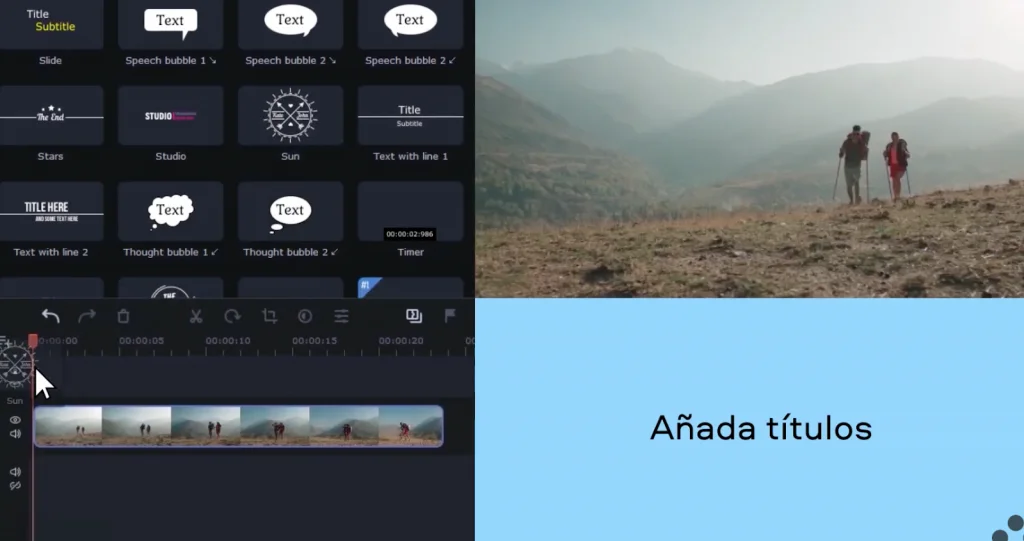
CapCut
CapCut es una de las aplicaciones para editar videos y crear subtítulos más utilizadas.
Su sencillez, posibilidades y ser una app todoterreno la convierten en una de las «elegidas» para editar los videos que luego se suben a redes sociales.
Es gratuita y la tienes disponible en formato de iOS y Android o en versión ordenador.
✅ Ventajas: gratis y con multitud de opciones para editar tus videos.
❌ Contras: algunas herramientas dentro de la app son de pago.
VEED
VEED te permite agregar subtítulos manualmente, autotranscribir o subir un archivo a tus videos con facilidad. Ofrece una experiencia simplificada para sincronizar texto y vídeo en tiempo real, con una variedad de personalizaciones en tipos de letra, color y tamaño, garantizando que tu contenido sea accesible a todo el mundo.
✅ Ventajas:
- Agregación de subtítulos de forma manual, automática o mediante archivo.
- Personalización completa de estilos de subtítulos.
- Herramienta de traducción para más de 100 idiomas.
- Facilidad de uso con ediciones en tiempo real.
- Funcionalidades adicionales para edición completa de videos.
❌ Contras:
- Dependiendo de la complejidad del audio, la transcripción automática podría necesitar correcciones manuales.
- Las funciones más avanzadas pueden requerir suscripción.
Poner subtítulos en un video: CONSEJOS
Ten en cuenta que no solo debes poner subtítulos a tus videos, también debes crear una experiencia positiva en el espectador.
Es decir, si tu video es genial y tiene un contenido enriquecedor, pero los subtítulos se ven demasiado pequeños o en un color molesto, los espectadores cerrarán el video y se irán de tu canal.
Antes de empezar a editar tu video te recomendamos:
→ Añadir el texto del subtítulo en un tamaño visible
La tipología clara, sin florituras, y el tamaño ni demasiado grande ni demasiado pequeño. Que se lea con facilidad.
→ Elegir un color de texto que facilite la lectura.
Seleccionar un color blanco o amarillo, también puedes ponerle un fondo negro para que destaque.
→ Sincronizar el texto con la imagen.
Tratar con cuidado la sincronización audio-imagen para que vayan coordinadas y no estropear tu contenido. Cuadra tus subtítulos con el timing perfecto.
¿En qué idioma generar los subtítulos de tus vídeos?
El idioma que elijas para los subtítulos de tus vídeos dependerá de tu audiencia. Si consideras que no recibes visitas de personas que hablen inglés, por ejemplo, añádelos solo en castellano.
Otra opción es que subas dos videos diferentes, una con subtítulos en inglés y otra en castellano o idioma natal.
Ahora que ya te hemos hecho un par de recomendaciones, aquí tienes las herramientas para editar tus videos.
Por qué poner subtítulos a videos en redes sociales
¿Merece la pena incrustar subtítulos en un video de redes sociales? La respuesta es un SÍ.
¿Pero por qué?
➡️ Porque podrás llegar a un público con dificultades auditivas o que hable un idioma diferente al de tu contenido.
➡️ Porque permitirá a tus espectadores entender mejor el mensaje al disponer de dos canales de información: auditivo y visual.
➡️ Porque si tu audiencia en el momento de visualizar tu vídeo no puede conectar el audio, los subtítulos permitirá que pueda visualizarlo solo leyendo.
Los vídeos son un formato fácil de consumir y uno de los contenidos estrella en ciertas redes sociales y los subtítulos son los responsables de que se permita su visualización incluso con el audio apagado.
Ahora solo te queda elegir una de estas herramientas para poner subtítulos a un video de redes sociales.
¡A editar se ha dicho!
